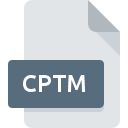
Extension de fichier CPTM
Adobe Captivate Theme
-
DeveloperAdobe Systems Incorporated
-
CategoryGraphic Files
-
Popularité0 ( votes)
Qu'est-ce que le fichier CPTM?
Le suffixe CPTM nom de fichier est principalement utilisé pour les fichiers Adobe Captivate Theme. Le format Adobe Captivate Theme a été développé par Adobe Systems Incorporated. Le format de fichier CPTM est compatible avec les logiciels pouvant être installés sur la plate-forme système Windows. Les fichiers avec l'extension CPTM sont classés en tant que fichiers Graphic Files. Le sous-ensemble Graphic Files comprend 524 divers formats de fichiers. Le logiciel recommandé pour la gestion des fichiers CPTM est Adobe Captivate. Sur le site officiel de Adobe Systems Incorporated developer, vous trouverez non seulement des informations détaillées sur le logiciel Adobe Captivate, mais également sur CPTM et d’autres formats de fichiers pris en charge.
Programmes prenant en charge l'extension de fichier CPTM
Le tableau ci-dessous répertorie les programmes prenant en charge les fichiers CPTM. Les fichiers CPTM peuvent être rencontrés sur toutes les plates-formes du système, y compris les appareils mobiles. Cependant, rien ne garantit que chacun d'eux les prendra en charge correctement.
Comment ouvrir un fichier CPTM?
Il peut y avoir plusieurs raisons pour lesquelles vous rencontrez des problèmes lors de l’ouverture des fichiers CPTM sur un système donné. Du côté positif, les problèmes les plus fréquemment rencontrés concernant Adobe Captivate Theme fichiers ne sont pas complexes. Dans la plupart des cas, ils peuvent être traités rapidement et efficacement sans l'assistance d'un spécialiste. Nous avons préparé une liste qui vous aidera à résoudre vos problèmes avec les fichiers CPTM.
Étape 1. Installez le logiciel Adobe Captivate
 La raison la plus courante de tels problèmes est le manque d'applications appropriées prenant en charge les fichiers CPTM installés sur le système. Pour résoudre ce problème, rendez-vous sur le site Web du développeur Adobe Captivate, téléchargez l’outil et installez-le. C'est aussi simple que ça Vous trouverez ci-dessus une liste complète des programmes prenant en charge les fichiers CPTM, classés selon les plates-formes système pour lesquelles ils sont disponibles. L'une des méthodes de téléchargement de logiciel les plus sans risque consiste à utiliser des liens fournis par des distributeurs officiels. Visitez le site Web Adobe Captivate et téléchargez le programme d'installation.
La raison la plus courante de tels problèmes est le manque d'applications appropriées prenant en charge les fichiers CPTM installés sur le système. Pour résoudre ce problème, rendez-vous sur le site Web du développeur Adobe Captivate, téléchargez l’outil et installez-le. C'est aussi simple que ça Vous trouverez ci-dessus une liste complète des programmes prenant en charge les fichiers CPTM, classés selon les plates-formes système pour lesquelles ils sont disponibles. L'une des méthodes de téléchargement de logiciel les plus sans risque consiste à utiliser des liens fournis par des distributeurs officiels. Visitez le site Web Adobe Captivate et téléchargez le programme d'installation.
Étape 2. Mettez à jour Adobe Captivate vers la dernière version.
 Si Adobe Captivate est déjà installé sur vos systèmes et que les fichiers CPTM ne sont toujours pas ouverts correctement, vérifiez si vous disposez de la version la plus récente du logiciel. Parfois, les développeurs de logiciels introduisent de nouveaux formats qui prennent déjà en charge les nouvelles versions de leurs applications. Si vous avez une ancienne version de Adobe Captivate installée, il est possible que le format CPTM ne soit pas pris en charge. La version la plus récente de Adobe Captivate est compatible avec les versions antérieures et peut gérer les formats de fichiers pris en charge par les versions antérieures du logiciel.
Si Adobe Captivate est déjà installé sur vos systèmes et que les fichiers CPTM ne sont toujours pas ouverts correctement, vérifiez si vous disposez de la version la plus récente du logiciel. Parfois, les développeurs de logiciels introduisent de nouveaux formats qui prennent déjà en charge les nouvelles versions de leurs applications. Si vous avez une ancienne version de Adobe Captivate installée, il est possible que le format CPTM ne soit pas pris en charge. La version la plus récente de Adobe Captivate est compatible avec les versions antérieures et peut gérer les formats de fichiers pris en charge par les versions antérieures du logiciel.
Étape 3. Associez les fichiers Adobe Captivate Theme à Adobe Captivate
Si le problème n'a pas été résolu à l'étape précédente, vous devez associer les fichiers CPTM à la dernière version de Adobe Captivate que vous avez installée sur votre appareil. Le processus d’association des formats de fichier à une application par défaut peut différer selon les plates-formes, mais la procédure de base est très similaire.

Sélection de l'application de premier choix dans Windows
- En cliquant sur le bouton CPTM avec le bouton droit de la souris, vous obtiendrez un menu dans lequel vous devrez sélectionner l’option
- Ensuite, sélectionnez l'option , puis utilisez ouvrir la liste des applications disponibles.
- Pour finaliser le processus, sélectionnez entrée PC et, à l'aide de l'explorateur de fichiers, sélectionnez le dossier d'installation Adobe Captivate. Confirmez en cochant Toujours utiliser ce programme pour ouvrir la boîte de fichiers CPTM , puis en cliquant sur le bouton .

Sélection de l'application de premier choix dans Mac OS
- Dans le menu déroulant, accessible en cliquant sur le fichier avec l'extension CPTM, sélectionnez
- Passez à la section . S'il est fermé, cliquez sur le titre pour accéder aux options disponibles.
- Sélectionnez le logiciel approprié et enregistrez vos paramètres en cliquant sur
- Enfin, un message indiquant que cette modification sera appliquée à tous les fichiers avec l'extension CPTM devrait apparaître. Cliquez sur le bouton pour confirmer votre choix.
Étape 4. Vérifiez que le CPTM n'est pas défectueux
Si vous avez suivi les instructions des étapes précédentes et que le problème n'est toujours pas résolu, vous devez vérifier le fichier CPTM en question. Il est probable que le fichier est corrompu et donc inaccessible.

1. Vérifiez que le CPTM en question n'est pas infecté par un virus informatique
Si le CPTM est effectivement infecté, il est possible que le malware l'empêche de s'ouvrir. Analysez le fichier CPTM ainsi que votre ordinateur contre les logiciels malveillants ou les virus. Le fichier CPTM est infecté par un logiciel malveillant? Suivez les étapes suggérées par votre logiciel antivirus.
2. Vérifiez si le fichier est corrompu ou endommagé
Si le fichier CPTM vous a été envoyé par quelqu'un d'autre, demandez à cette personne de vous renvoyer le fichier. Il est possible que le fichier n'ait pas été correctement copié dans un stockage de données et qu'il soit incomplet et ne puisse donc pas être ouvert. Si le fichier CPTM n'a été que partiellement téléchargé depuis Internet, essayez de le télécharger à nouveau.
3. Assurez-vous d'avoir les droits d'accès appropriés
Certains fichiers nécessitent des droits d'accès élevés pour les ouvrir. Connectez-vous à l'aide d'un compte administratif et voir Si cela résout le problème.
4. Vérifiez que votre appareil remplit les conditions pour pouvoir ouvrir Adobe Captivate
Les systèmes d'exploitation peuvent noter suffisamment de ressources libres pour exécuter l'application prenant en charge les fichiers CPTM. Fermez tous les programmes en cours et essayez d’ouvrir le fichier CPTM.
5. Assurez-vous que les derniers pilotes, mises à jour du système et correctifs sont installés.
Un système à jour et les pilotes pas seulement pour rendre votre ordinateur plus sécurisé, mais peuvent également résoudre les problèmes avec le fichier Adobe Captivate Theme. Il est possible que l'une des mises à jour de système ou de pilote disponibles résolve les problèmes liés aux fichiers CPTM affectant les anciennes versions d'un logiciel donné.
Voulez-vous aider?
Si vous disposez des renseignements complémentaires concernant le fichier CPTM nous serons reconnaissants de votre partage de ce savoir avec les utilisateurs de notre service. Utilisez le formulaire qui se trouve ici et envoyez-nous les renseignements sur le fichier CPTM.

 Windows
Windows 
